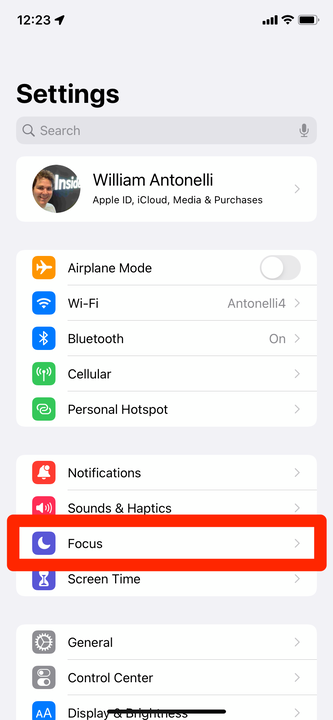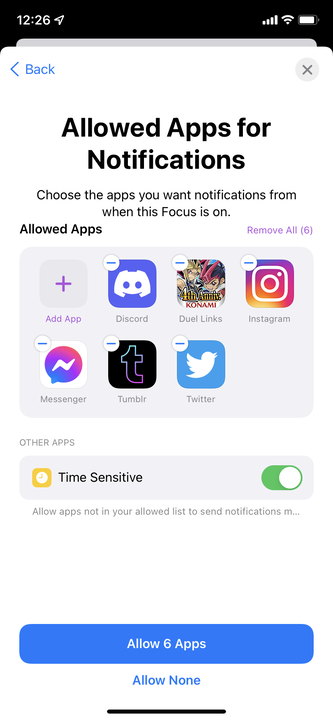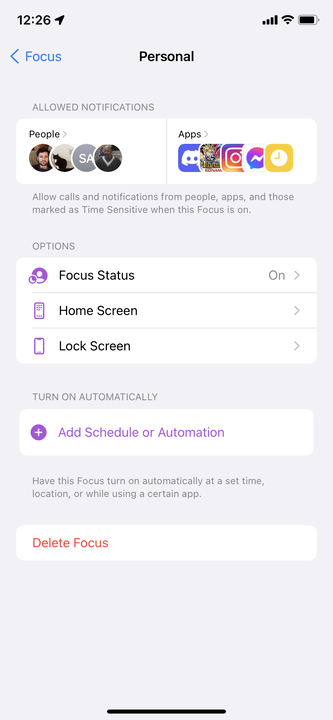Focusin määrittäminen iPhonessa, jossa on iOS 15
- Focus on iPhonen ominaisuus, jonka avulla voit estää kaikki ilmoitukset paitsi tietyiltä ihmisiltä tai sovelluksilta.
- iOS 15:ssä esitelty Focus on kuin edistynyt versio Älä häiritse -sovelluksesta.
- Joidenkin Focus-asetusten avulla voit myös vastata automaattisesti valmiilla viestillä kenelle tahansa, joka lähettää sinulle tekstiviestin.
Jos olet pitkään käyttänyt iPhonea, tunnet Älä häiritse -ominaisuuden, joka mykistää kaikki saapuvat ilmoitukset. Se on hyödyllinen työkalu, kun ajat, nukut tai et vain halua keskustella.
iOS 15 ottaa Älä häiritse -tilan ja päivittää sen uudella Focus-ominaisuudella. Focus antaa sinulle enemmän joustavuutta valita, mitkä sovellukset ja yhteystiedot mykistetään ja mitkä voivat edelleen lähettää ilmoituksia.
Näin käytät Focus-toimintoa iPhonessasi.
Focusin määrittäminen iPhonessa
1 Avaa Asetukset-sovellus ja napauta Keskitä.
Avaa Tarkennus-valikko.
William Antonelli / Sisäpiiri
2 Napauta avautuvan sivun oikeassa yläkulmassa olevaa plusmerkkiä .
Napauta plusmerkkiä luodaksesi uuden tarkennustilan.
William Antonelli / Sisäpiiri
3 Sinulta kysytään, mihin haluat keskittyä. Voit valita jonkin esiasetetuista vaihtoehdoista – näiden nimet ja ilmoitusasetukset on jo määritetty – tai valita Mukautettu.
4 Valitse, keneltä haluat sallia tekstiviestit ja puhelut. Saat todennäköisesti heti muutaman ehdotuksen sen perusteella, kenen kanssa puhut eniten.
5 Riippuen siitä, minkä Focus-vaihtoehdon valitsit, sinulta saatetaan myös kysyä, mitkä sovellukset voivat lähettää ilmoituksia. Täällä voit myös ottaa käyttöön tai poistaa käytöstä aikaherkät ilmoitukset – nämä ovat ilmoituksia, jotka sovellukset ovat merkinneet erittäin tärkeiksi, ja jos ne ovat käytössä, ne ohittavat Focus-suodattimen, vaikka et olisi sallinut sovellusta.
Voit sisällyttää niin vähän tai monta sovellusta kuin haluat.
William Antonelli / Sisäpiiri
6 Kun olet valmis, sinut ohjataan uudelle Focus-asetussivulle. Tältä sivulta voit poistaa tarkennuksen, valita, kuinka se vaikuttaa aloitus- ja lukitusnäyttöihisi, määrittää sille aikataulun ja paljon muuta.
Voit muokata Focus-asetuksiasi tältä näytöltä.
William Antonelli / Sisäpiiri
Jotkin esiasetetut tarkennusasetukset, kuten ajaminen, antavat sinulle myös mahdollisuuden luoda automaattisia vastausviestejä. Nämä viestit lähetetään tekstiviestinä kaikille, jotka yrittävät ottaa sinuun yhteyttä, kun olet Focus-tilassa. Oletuksena he vain kertovat toiselle henkilölle, että hän yrittää ottaa sinuun yhteyttä myöhemmin.
Kuinka käynnistää Focus nopeasti
Kun olet määrittänyt tarkennustilan, voit ottaa sen käyttöön Ohjauskeskuksesta.
1 Avaa Ohjauskeskus ja paina pitkään Tarkennus – vaihtoehtoa.
Focus korvaa tavallisen Älä häiritse -vaihtoehdon iOS 15:ssä.
William Antonelli / Sisäpiiri
2 Ota Focus käyttöön näkyviin tulevasta luettelosta. Voit myös napauttaa kolmea pistettä tarkennuksen vieressä ottaaksesi sen käyttöön väliaikaisesti.
3 Jos napautat tämän valikon alareunassa olevaa plusmerkkiä, sinut ohjataan Asetukset-sovellukseen luomaan uusi Focus.
Voit valita nopeasti minkä tahansa tarkennustilan tästä valikosta.
Kun olet kytkenyt Focusin päälle, sen kuvake näkyy ohjauskeskuksessa ja lukitusnäytössä.